蓝牙鼠标怎么用蓝牙连接电脑 笔记本电脑连接蓝牙鼠标步骤
更新时间:2023-09-30 17:54:34作者:xtliu
蓝牙鼠标怎么用蓝牙连接电脑,蓝牙鼠标作为一种便捷的外部设备,已经成为现代电脑用户不可或缺的一部分,相较于传统有线鼠标,蓝牙鼠标无需繁琐的线缆连接,只需通过蓝牙技术与电脑或笔记本电脑进行配对连接即可。如何正确地使用蓝牙连接电脑或笔记本电脑呢?下面将为您详细介绍连接蓝牙鼠标的步骤。
方法如下:
1.第一步,点击右下角就会看到一个小蓝牙图标,确认电脑是否有蓝牙;
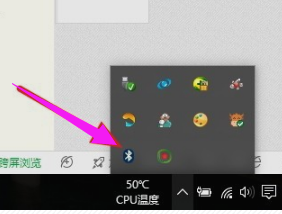
2.第二步,右击鼠标蓝牙。出现菜单,添加设备就是我们要添加一个或几个蓝牙设备,比如蓝牙鼠标就是一个设备,显示蓝牙设备,就是显示当前和电脑配对的蓝牙设备,加入个人局域网;
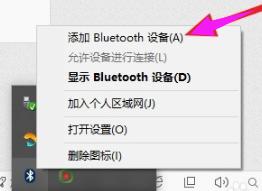
3.第三步,点击添加设备;
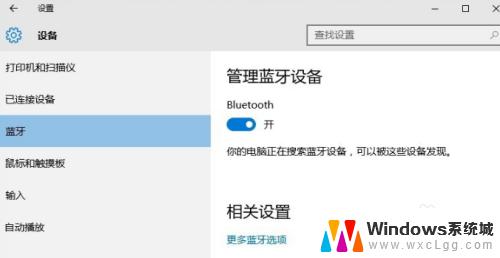
4.第四步,跳转到系统添加页面;
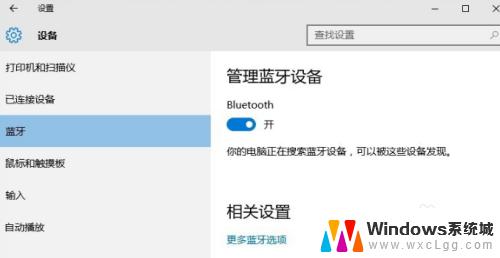
5.第五步,系统开始自动搜索周围打开的可见蓝牙设备,这时把蓝牙鼠标的右键左键中键(就是滚轮)同时按下5s以上;

6.第六步,几十秒左右系统就会出现鼠标设备,表明已经搜索到鼠标;
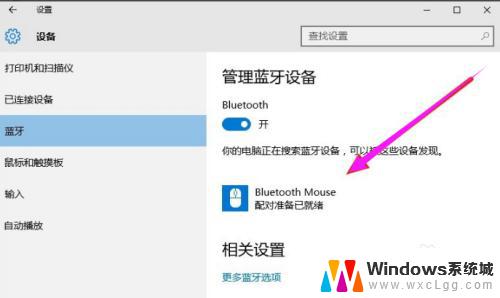
7.第七步,点击鼠标,右边出现配对字样,点击配对;
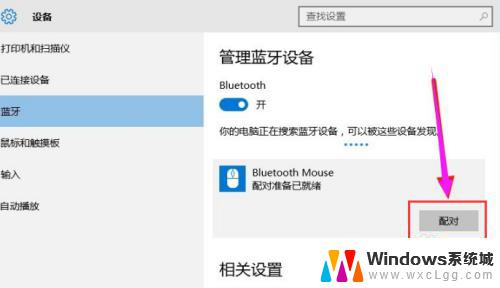
8.第八步,出现需要输入配对码;
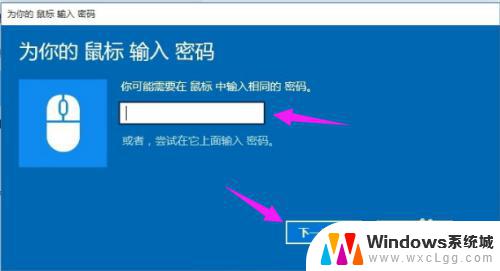
9.第九步,默认为0000,点击“下一步”;
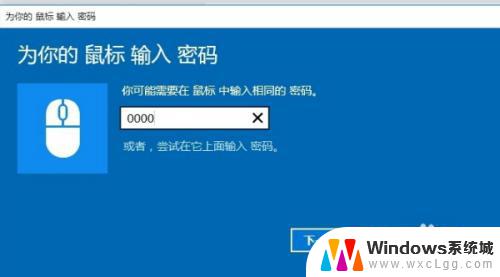
10.第十步,蓝牙鼠标配对中;
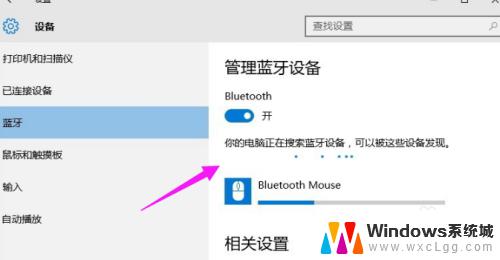
11.第十一步,配对完成,显示已连接,蓝牙鼠标可以使用了;
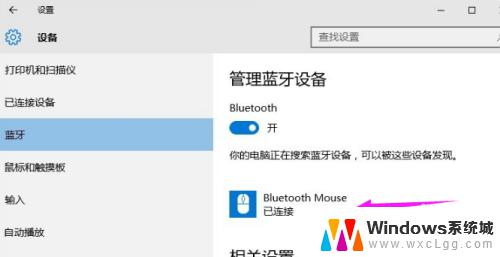
以上就是如何使用蓝牙连接电脑的全部内容,如果还有不懂的用户可以根据小编的方法来操作,希望这篇文章能够帮助到大家。
蓝牙鼠标怎么用蓝牙连接电脑 笔记本电脑连接蓝牙鼠标步骤相关教程
-
 笔记本能连蓝牙鼠标吗 电脑连接蓝牙鼠标步骤
笔记本能连蓝牙鼠标吗 电脑连接蓝牙鼠标步骤2023-09-14
-
 笔记本怎么蓝牙连接鼠标 蓝牙鼠标如何在电脑上连接
笔记本怎么蓝牙连接鼠标 蓝牙鼠标如何在电脑上连接2024-05-27
-
 笔记本怎么连接鼠标蓝牙 如何在电脑上连接蓝牙鼠标
笔记本怎么连接鼠标蓝牙 如何在电脑上连接蓝牙鼠标2024-02-25
-
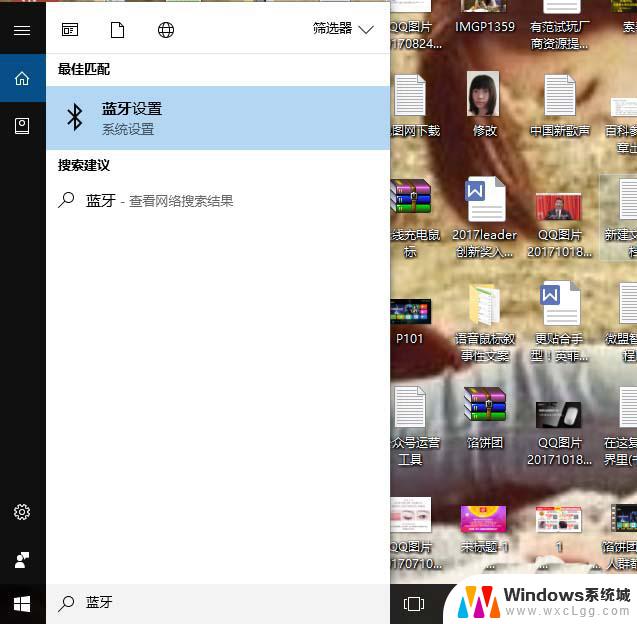 英菲克鼠标怎么连接蓝牙 英菲克PM7蓝牙鼠标连接电脑教程
英菲克鼠标怎么连接蓝牙 英菲克PM7蓝牙鼠标连接电脑教程2024-08-14
-
 蓝牙连接的鼠标怎么连电脑 如何在电脑上连接蓝牙鼠标
蓝牙连接的鼠标怎么连电脑 如何在电脑上连接蓝牙鼠标2024-03-15
-
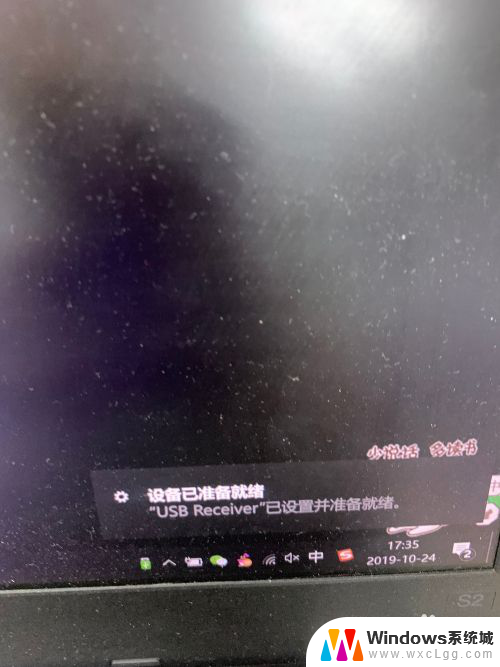 logitech蓝牙鼠标怎么连接电脑 罗技蓝牙鼠标连接电脑方法
logitech蓝牙鼠标怎么连接电脑 罗技蓝牙鼠标连接电脑方法2024-02-14
电脑教程推荐
- 1 固态硬盘装进去电脑没有显示怎么办 电脑新增固态硬盘无法显示怎么办
- 2 switch手柄对应键盘键位 手柄按键对应键盘键位图
- 3 微信图片怎么发原图 微信发图片怎样选择原图
- 4 微信拉黑对方怎么拉回来 怎么解除微信拉黑
- 5 笔记本键盘数字打不出 笔记本电脑数字键无法使用的解决方法
- 6 天正打开时怎么切换cad版本 天正CAD默认运行的CAD版本如何更改
- 7 家庭wifi密码忘记了怎么找回来 家里wifi密码忘了怎么办
- 8 怎么关闭edge浏览器的广告 Edge浏览器拦截弹窗和广告的步骤
- 9 windows未激活怎么弄 windows系统未激活怎么解决
- 10 文件夹顺序如何自己设置 电脑文件夹自定义排序方法